Cara Merekam Layar Laptop Mudah dan Gratis? Bisa Banget!
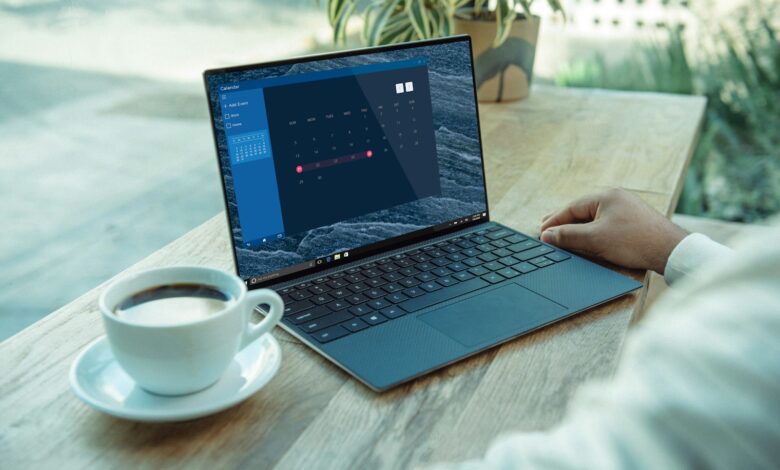
CIANJURUPDATE.COM – Pernahkah kamu ingin merekam layar laptop untuk berbagai keperluan, seperti tutorial, presentasi, atau gameplay game favoritmu?
Mungkin kamu bertanya-tanya, “Gimana sih cara merekam layar laptop dengan mudah dan gratis?“
Jangan khawatir! CIANJURUPDATE.COM hadir untuk membantumu. Dalam artikel ini, kita akan membahas berbagai cara untuk merekam layar laptop, baik menggunakan fitur bawaan Windows maupun aplikasi pihak ketiga.
Baca Juga: Unduh Dokumen Scribd Tanpa Ribet dengan Scribd Downloader
Fitur Bawaan Windows
Windows 10 dan 11 memiliki fitur bawaan bernama Xbox Game Bar yang memungkinkan kamu merekam layar dengan mudah. Berikut langkah-langkahnya:
- Tekan tombol Windows + G secara bersamaan untuk membuka Xbox Game Bar.
- Klik tombol Record (berbentuk lingkaran merah) untuk memulai perekaman.
- Ketika selesai, klik tombol Stop (berbentuk kotak) untuk menghentikan perekaman.
- Hasil rekaman akan disimpan di folder Videos\Captures.
Aplikasi Pihak Ketiga
Jika kamu menginginkan fitur yang lebih lengkap, kamu bisa menggunakan aplikasi pihak ketiga seperti:
- OBS Studio: Aplikasi open-source yang powerful dan gratis. Cocok untuk merekam layar dengan berbagai pengaturan dan kustomisasi.
- Bandicam: Aplikasi yang mudah digunakan dengan berbagai fitur, seperti perekaman layar penuh, area tertentu, dan webcam.
- Apowersoft Free Screen Recorder: Aplikasi gratis dengan fitur perekaman layar dan audio, serta editing video sederhana.
Baca Juga: Agar Tidur Lebih Cepat dan Berkualitas Lakukan 4 Cara Alami Ini
Tips Merekam Layar Laptop
- Tentukan tujuan perekaman: Apakah untuk tutorial, presentasi, atau gameplay? Hal ini akan menentukan pengaturan yang kamu gunakan.
- Pilih resolusi dan frame rate: Resolusi yang tinggi akan menghasilkan video yang lebih jernih, namun membutuhkan lebih banyak ruang penyimpanan. Frame rate yang tinggi akan menghasilkan video yang lebih halus, namun membutuhkan lebih banyak CPU.
- Matikan notifikasi: Notifikasi yang muncul di layar dapat mengganggu proses perekaman.
- Gunakan mikrofon (opsional): Jika kamu ingin merekam suara, kamu bisa menggunakan mikrofon eksternal untuk kualitas audio yang lebih baik.
Merekam layar laptop kini bukan lagi hal yang sulit. Dengan mengikuti panduan di atas, kamu bisa merekam layar laptop dengan mudah dan gratis.***




